يبدو أن الجميع موجودون على Snapchat في الوقت الحاضر ، لكن مشكلات تسجيل الدخول يمكن أن تثبط خط Snap Streak الخاص بك. قد لا تتمكن من الحصول على رمز تسجيل الدخول الخاص بك من Snapchat عبر رسالة نصية أو التطبيق. قبل الذعر ، يجب أن تعلم أن هذه مشكلة شائعة مع العديد من مستخدمي Snapchat.

هذا يعني أيضًا أن هناك طريقة للحصول على رمز الاسترداد الذي سيساعدك في الوصول إلى حسابك.
لمعرفة المزيد حول خطوات إنشاء رمز الاسترداد ولماذا هو ضروري لعشاق Snapchat ، لا تذهب إلى أي مكان.
إنشاء رمز استرداد لـ Snapchat
يمكنك إنشاء رمز استرداد لـ Snapchat في بضع دقائق فقط. فيما يلي الخطوات:
هل يمكنك إضافة ألعاب أصلية إلى Steam
- قم بتشغيل تطبيق Snapchat الخاص بك.

- اضغط على أيقونة ملف التعريف الخاص بك في الزاوية اليسرى العليا.

- انقر فوق 'إعدادات' في الزاوية اليمنى العليا.

- حدد 'المصادقة الثنائية' (إذا لم تقم بذلك الآن).

- اضغط على 'رمز الاسترداد' ثم 'إنشاء رمز'.
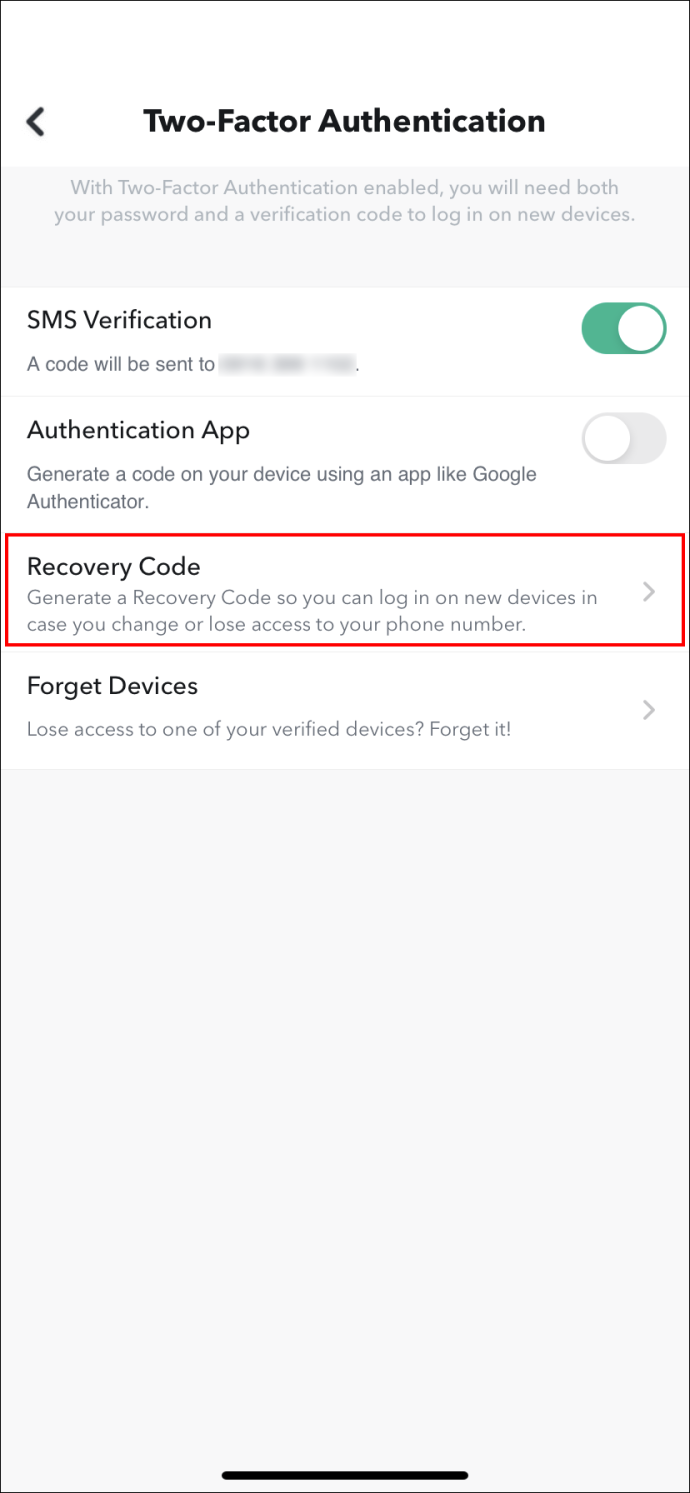
- أدخل كلمة مرور Snapchat للتحقق من هويتك.
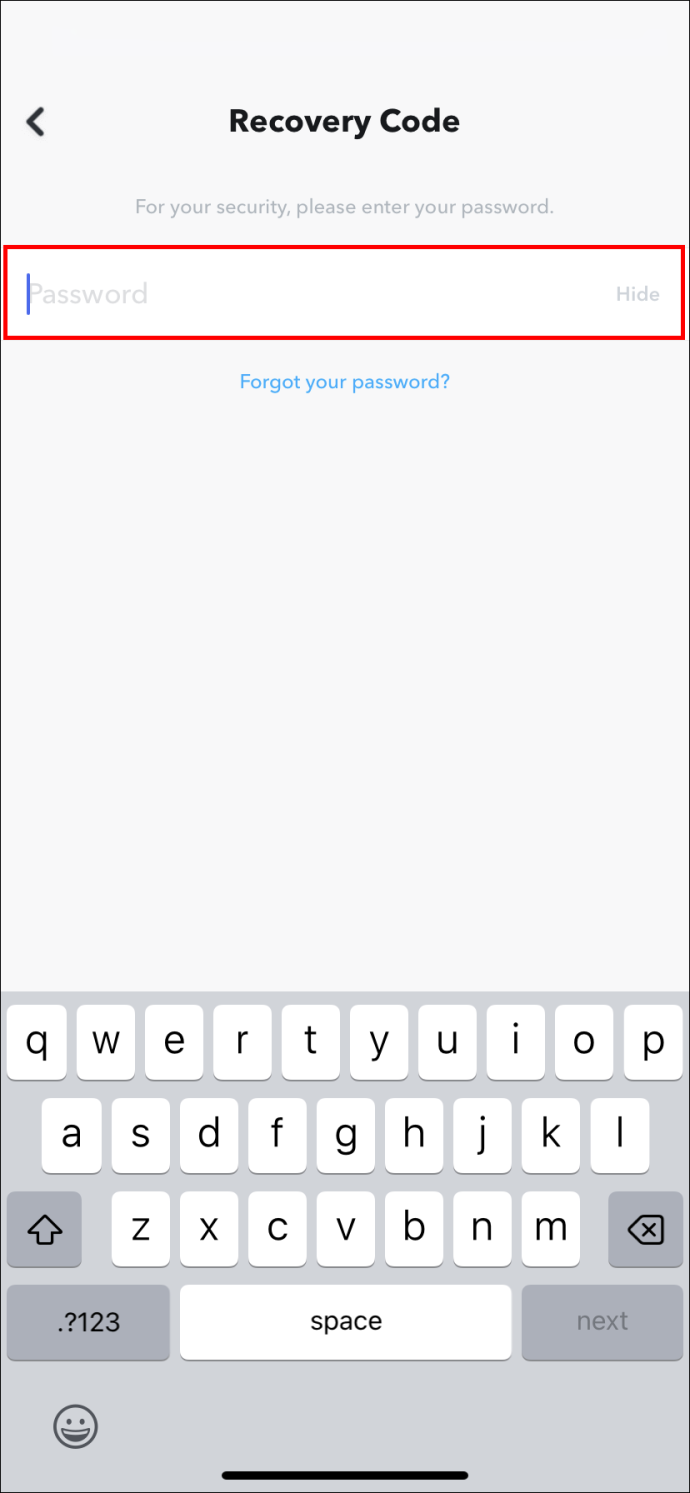
- احفظ الكود الخاص بك واجعله متاحًا في جميع الأوقات.
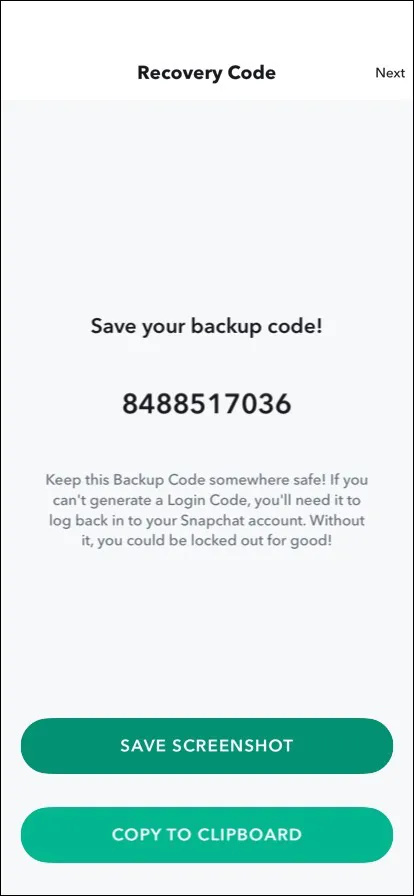
نصيحة Recovery Code Pro
يُنصح مستخدمو Snapchat بحفظ رمز الاسترداد الخاص بهم في محفظة مشفرة ، مثل LastPass ، لأسباب أمنية.
يجب ألا ترسل كلمة المرور بالبريد الإلكتروني إلى نفسك. إذا تم اختراق بريدك الإلكتروني ، فسيصل المهاجم بسرعة إلى حساب Snapchat الخاص بك ويكون قادرًا على اختراق البيانات الحساسة.
أيضًا ، لن تتمكن من تلقي رمز الاسترداد أو رمز التحقق عبر البريد الإلكتروني. لتلقي هذا الرمز ، يجب أن يكون لديك حق الوصول إلى حساب Snapchat الخاص بك. هذا سبب كافٍ للقيام بذلك عند إنشاء حسابك.
احتفظ بقفل رمز الاسترداد هذا. إذا فقدته ، فلن يقدم Snapchat الدعم لاستعادته.
استخدام رمز الاسترداد لـ Snapchat
إذا حان الوقت ، فإليك كيفية تسجيل الدخول إلى Snapchat باستخدام رمز الاسترداد في أربع خطوات:
- قم بتشغيل تطبيق Snapchat الخاص بك.

- أدخل اسم المستخدم وكلمة المرور الخاصين بك ، وانقر فوق تسجيل الدخول.
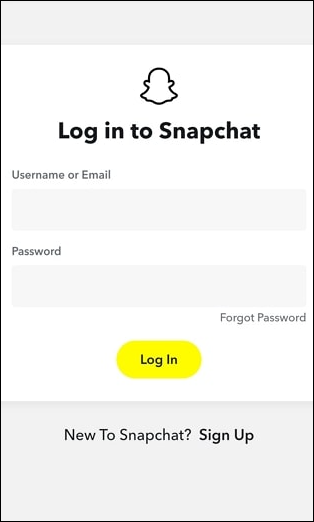
- اكتب كلمة مرور الاسترداد الخاصة بك.
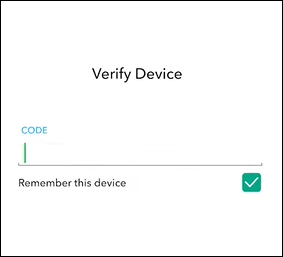
- بمجرد استخدام الرمز الخاص بك ، سيتم تلقائيًا إيقاف المصادقة الثنائية على جهاز تسجيل الدخول الخاص بك.
إعداد المصادقة الثنائية على Snapchat
يعد إعداد المصادقة الثنائية (TFA) أمرًا بالغ الأهمية في الحصول على رمز الاسترداد من Snapchat. فيما يلي خطوات إعداد المصادقة ذات العاملين إذا لم تكن قد قمت بذلك بالفعل:
- قم بتشغيل تطبيق Snapchat الخاص بك وانتقل إلى ملف التعريف الخاص بك.

- اضغط على 'الإعدادات'.

- قم بالتمرير لأسفل للعثور على 'المصادقة الثنائية' وانقر عليها.

- بمجرد قراءة مقدمة قصيرة ، انقر فوق 'متابعة'.
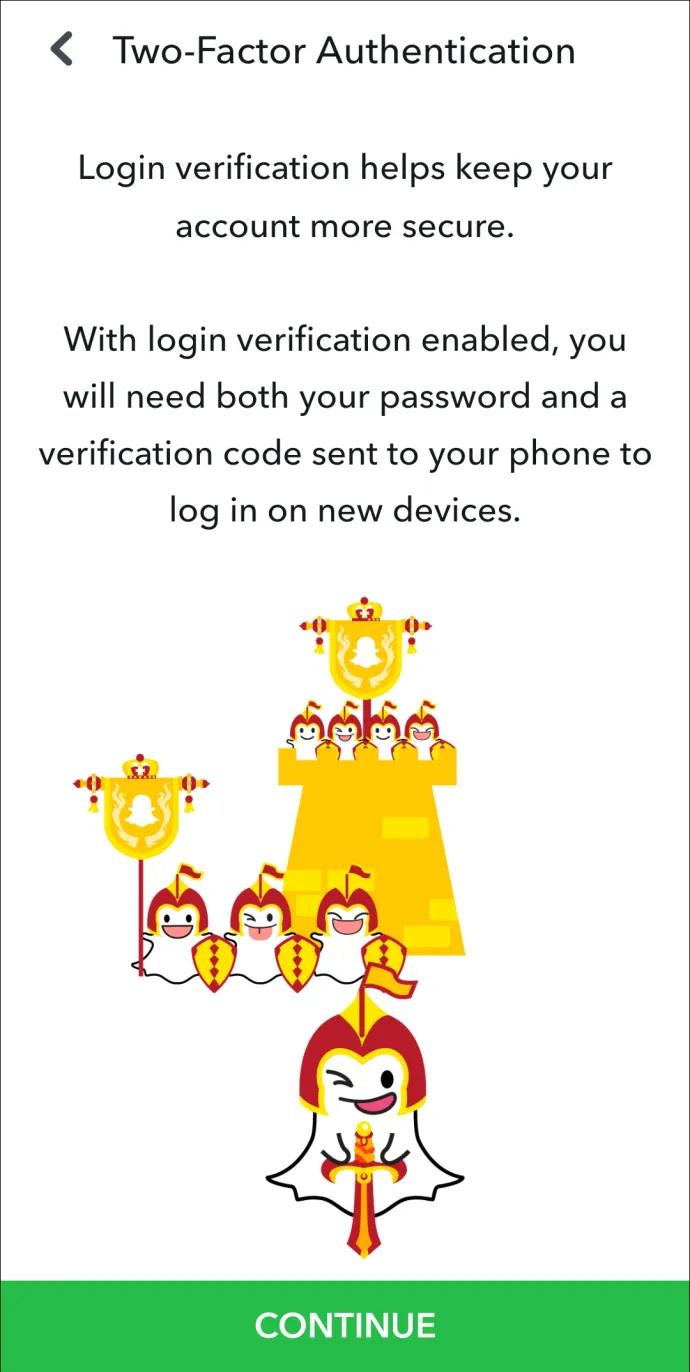
- انقر على 'تطبيق المصادقة'.
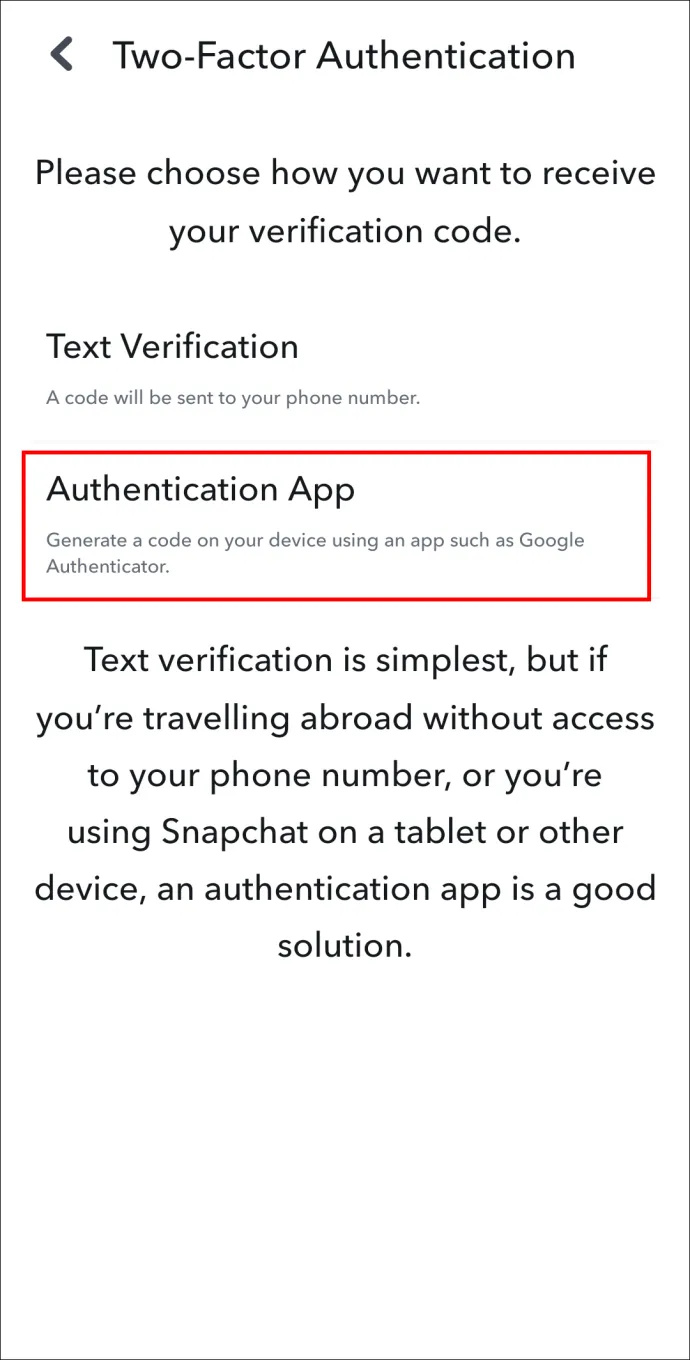
- اختر ما إذا كنت تريد إعداده تلقائيًا أو يدويًا أو عن طريق البحث عن تطبيق.
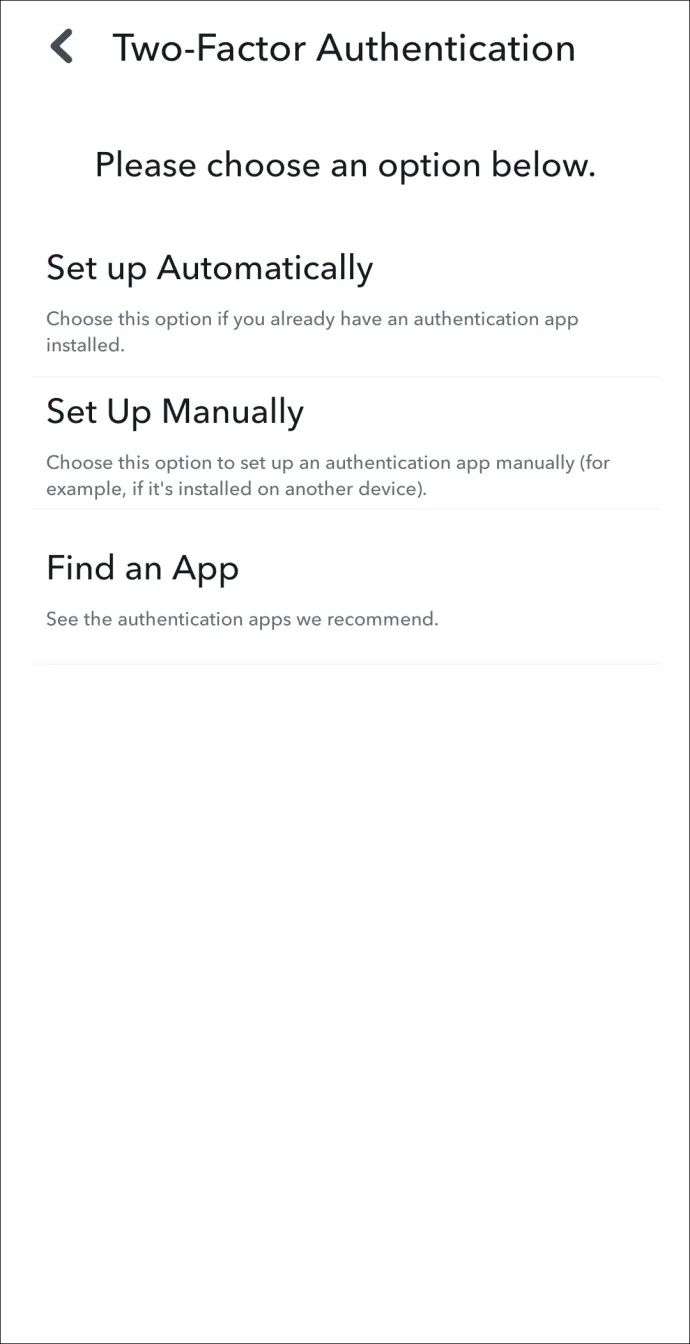
يوصى بخيار التطبيق لأولئك الذين لا يحملون هواتفهم دائمًا ولكن لديهم Snapchat مثبتًا على أجهزة أخرى.
كيفية صب الكروم على roku
طرق يمكنك من خلالها فقدان حساب Snapchat الخاص بك
هناك احتمال أن تفقد حسابك على Snapchat إذا حدث أحد المواقف التالية:
- تفقد هاتفك.
- قمت بتغيير الرقم المتصل بـ Snapchat الخاص بك.
- يمكنك استعادة هاتفك بالانتقال إلى إعدادات المصنع.
- تفقد / تحذف تطبيق المصادقة الذي يحتوي على المصادقة المكونة من خطوتين.
Snapchat الخاص بي لا يعمل
هناك احتمال كبير بأنك تواجه حاليًا مشاكل مع Snapchat الخاص بك. لن يرسل أو يفتح Snaps أو نصوصًا من أشخاص آخرين ، أو يستغرق وقتًا طويلاً للتحميل ، أو يتم طردك من التطبيق.
إذا كانت هذه هي المشكلات التي تتعامل معها ، فإليك بعض الحلول السهلة.
- قم بتسجيل الخروج من حساب Snapchat الخاص بك وقم بتسجيل الدخول مرة أخرى.
- تحقق مما إذا كان اتصالك بالإنترنت مستقرًا.
- افحص أذونات Snapchat الخاصة بك (الصور ، الموقع ، الكاميرا ، البيانات الخلوية ، إلخ.)
- أعد تثبيت التطبيق الخاص بك في تطبيقات جوجل أو متجر تطبيقات آبل .
- تحقق لمعرفة ما إذا كان Snapchat معطلاً على هذا موقع إلكتروني .
استرجع حسابك بهذا الرمز
إذا لم تتمكن من الوصول إلى رمز تسجيل الدخول الخاص بك من نص أو تطبيق ، فيمكنك الحصول على رمز الاسترداد من Snapchat. بمجرد الحصول عليها ، تأكد من الاحتفاظ بها في مكان آمن. قد تفقد الوصول إلى حساب Snapchat الخاص بك إذا فقدت هذا الرمز.
هل لديك رمز استرداد لـ Snapchat الخاص بك؟ هل تحفظ في مكان آمن؟ إسقاط تعليق أدناه.









